Hur ansluter jag min surfplatta till min TV?

Det finns en hel del sätt att ansluta din surfplatta till din TV. Vissa av dem låter dig överföra en bild i form av en ström (i realtid), andra kan spela upp filer på skärmen som redan finns i surfplattans minne.
Hur ansluter man med kabel?
Det är bekvämare att överföra video till TV och titta på filmer i bästa kvalitet med en trådbunden anslutning på grund av den höga dataöverföringshastigheten och högkvalitativa anslutningen. För att visa bilden på skärmen för att titta på film kan surfplattan anslutas till TV:n med hjälp av olika kablar och adaptrar. Det finns flera olika sätt för denna anslutning: HDMI, USB, SlimPort, MHL, RCA, VGA.
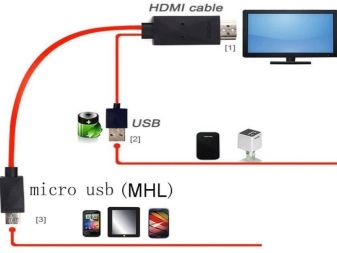

HDMI
HDMI-anslutning är den mest populära typen av trådbunden anslutning eftersom den låter dig överföra både bild och ljud i hög kvalitet. Dessutom är den här anslutningen universell - vilken inte så gammal TV som helst måste ha en HDMI-ingång.
För att ansluta behöver du en HDMI-kabel, som kan köpas i en hårdvaruaffär. Vanligtvis har surfplattor bara en mini HDMI-kontakt, inte en standard.
Det är för sådana fall som det finns speciella adaptrar från micro USB eller mini HDMI till HDMI, till vilka själva kabeln är ansluten.
Den andra änden av kabeln är ansluten till en av flera motsvarande kontakter på TV:n (du kan välja vilken som helst, kom bara ihåg ingångsnumret).


När du väl är ansluten kommer du troligen behöva göra en liten anslutningskonfiguration. TV:ns fjärrkontroll har alltid en anslutningsknapp (vanligtvis placerad överst). Klicka på den här knappen och från alla alternativ välj HDMI-anslutningen med det önskade anslutningsnumret, som kabeln var ansluten till, och växla därigenom prioritetssignalkällan, varefter TV-inställningen är klar.
Det är lämpligt att stänga av kabel-TV helt för denna tid.
I surfplattans inställningar ställer du in utsignalen till HDMI-anslutningen. Efter det kan du njuta av det du ser.
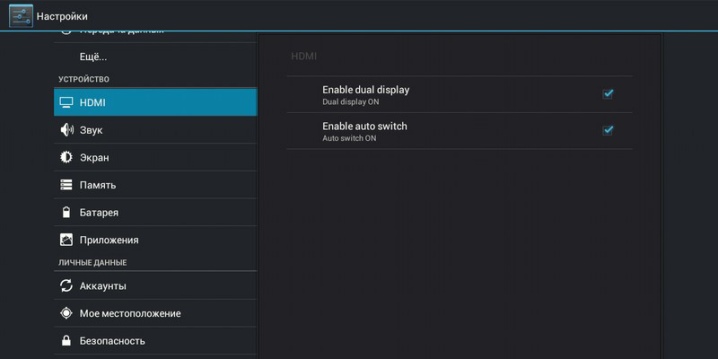
USB
En annan lika populär överföringsmetod, som har mycket mindre funktionalitet. Om HDMI-anslutningen strömmade till TV:n i realtid, fungerar surfplattan i fallet med USB som en lagringsenhet. Endast de mediefiler som redan finns i surfplattans minne är tillgängliga för visning på TV.
En vanlig USB-kabel krävs för att ansluta. Vi ansluter surfplattan och TV:n med den och ställer sedan in filåtkomstbehörigheten på surfplattan.
Även om de flesta TV-apparater har en USB-ingång måste du hålla reda på videoformatet för att kunna överföra video.
Vissa äldre modeller stöder bara ett specifikt videoformat, så du måste ändra inställningarna på din surfplatta innan du ansluter till överföring.

SlimPort
En anslutning som påminner om HDMI-alternativet. Alla Android-surfplattor har en microUSB-kontakt. Det är han som används för en sådan koppling. Denna kontakt accepterar en SlimPort-adapter som konverterar USB-anslutningen, medan bilden kan matas ut från nästan vilken kontakt som helst på TV:n. Denna metod är mycket bekväm i avsaknad av mini HDMI, men både surfplattan och TV:n kan ibland inte stödja denna teknik. När den väl är ansluten är enhetens inställning densamma som för HDMI-anslutning.

MHL
Liknar den tidigare anslutningsmetoden, vars funktion är densamma - signalomvandling.Här behövs också en adapter, bara den måste vara av en annan typ (från microUSB till HDMI).
Med en MHL-anslutning kan du inte mata ut en signal till VGA och andra portar - bara till HDMI.
Om TV:n stöder denna teknik måste minst en av HDMI-ingångarna skrivas: MHL. Surfplattan måste också stödja denna typ av anslutning. Efter att ha anslutit HDMI-kabeln och adaptern till enheterna anger vi lämplig typ av anslutning i inställningarna - och anslutningen är klar.
Dessutom, efter anslutning till TV:n, kommer surfplattan att börja laddas långsamt, vilket är ett otvivelaktigt plus, eftersom enheten kommer att återställa batteriladdningen under drift och du kan använda visningen av en bild eller video på TV-skärmen utan någon tidsgräns.

RCA
Trefärgade RCA-kontakter finns i alla gamla TV-apparater. När om din TV-modell inte har en USB- eller HDMI-port kan du använda den här tekniken.
Information via sådana kontakter överförs uteslutande i analogt format, vilket avsevärt minskar kvaliteten på både bild och ljud.
Och eftersom alla surfplattor är digitala behövs en omvandlare för att överföra till RCA.
En sådan omvandlare innehåller 4 kontakter: en för HDMI, resten för RCA. För att ansluta respektive behöver du 2 kablar.
HDMI-kabeln ansluts till surfplattan på något av ovanstående sätt. RCA är en 3-trådskabel med flerfärgade pluggar (bilden överförs genom den gula kabeln, ljudet överförs genom den röda och vita). Med den här tråden måste du ansluta TV:n och omvandlaren - och anslutningen kommer att slutföras. För att ställa in anslutningen på kontrollpanelen måste du hitta knappen märkt AV (eller RCA) för att växla till den analoga dataöverföringskanalen och ställa in signalöverföringen till HDMI på surfplattan.


VGA
Det minst funktionella och rationella sättet att ansluta, som tyvärr bara kan överföra en bild utan att mata ut ljudinformation.
Dessutom saknar surfplattor i allmänhet en VGA-utgång, den behölls endast i äldre bärbara modeller. Det betyder att för att ansluta på detta sätt måste du använda en adapter.
Efter den mekaniska anslutningen konfigurerar vi enheterna på samma sätt som vid anslutning via HDMI.

Trådlösa alternativ
På det moderna sättet och livets rytm finns det alltid en önskan att bli av med onödiga ledningar, för vilka olika alternativ för trådlös anslutning skapades. Med en trådlös anslutning är enhetshantering mycket enklare, eftersom surfplattan kan flyttas och lämnas där det passar.
Nackdelarna med denna typ av anslutning inkluderar först och främst instabiliteten hos signalöverföringen.
Det finns ett antal faktorer som kan störa anslutningen och kvaliteten på informationsutmatningen, beroende på det valda trådlösa anslutningsalternativet. Du måste ständigt övervaka hastigheten och kvaliteten på dataöverföringen, särskilt Wi-Fi.
Ändå Att synkronisera din surfplatta med ganska nya TV-apparater med dina egna händer utan sladdar är ett kick. Själva anslutningen och ytterligare enheter beror på hur nya TV:n och surfplattan är.

Wi-Fi Direct
Kanske är detta den mest populära och högkvalitativa metoden för trådlös anslutning, som direkt beror på hastigheten för dataöverföring via Wi-Fi. TV:n måste ha en inbyggd Wi-Fi-adapter. Till exempel har alla TV-apparater som stöder Smart TV-apparater denna adapter. För att synkronisera med din surfplatta måste du först ansluta båda enheterna till samma Wi-Fi-nätverk.
Du kan överföra både ackumulerad och streamad information, duplicera surfplattans skärm till TV:n.
Därefter ställer vi in TV:n, inklusive Wi-Fi Direct-funktionen. I listan över enheter som är tillgängliga för anslutning måste du hitta surfplattan, varefter dataöverföringen kommer att upprättas. Möjliga anslutningsproblem är förknippade med avbrott och blockering av signalen, så du måste ta itu med dem först och främst.
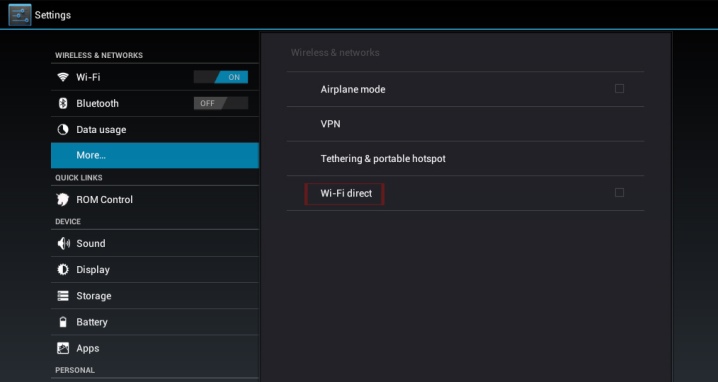
Blåtand
Bluetooth-adaptern kan antingen vara inbyggd (moderna TV-apparater är vanligtvis utrustade med den), eller som en extern bärare. Bluetooth-anslutning är en av de äldsta trådlösa synkroniseringsmetoderna. Därför måste du förstå att funktionaliteten för denna synkroniseringsmetod är avsevärt begränsad: varken bild eller ljud kan överföras i någon form - du kan bara använda surfplattan som en fjärrkontroll med en förinstallerad applikation.
Det finns många sådana applikationer - det finns både betal- och gratisversioner av samma applikation. Anslutningsalgoritmen är som följer: slå på Bluetooth på båda enheterna, starta applikationen som laddats ner till surfplattan, välj TV:n i listan över synkroniserade enheter och följ sedan instruktionerna i själva applikationen. Oftast behöver du bara ange anslutningskoden, som kommer att visas på TV-skärmen. Genom att använda surfplattan med applikationen kan du överföra all kontroll av TV:n: byta kanal, justera volymen och utföra andra enkla kontrollfunktioner.
Detta är ett bekvämt alternativ i avsaknad av en fjärrkontroll.
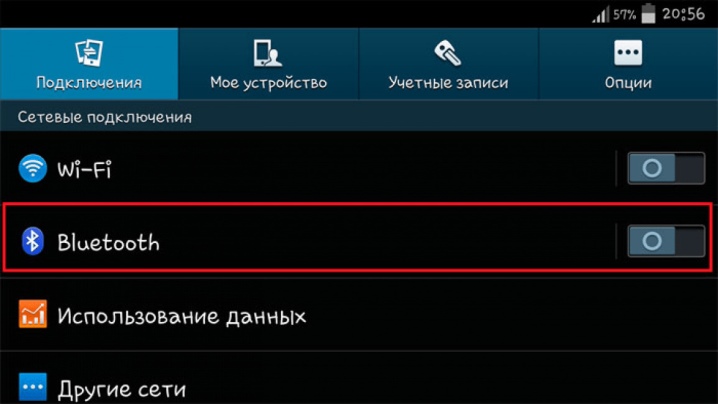
Miracast
Den senaste anslutningstekniken tillgänglig för de senaste enheterna. Vi kan säga så Miracast är en förbättrad version av Wi-Fi Direct. Det skiljer sig i en enklare och snabbare anslutning, samt en högre nivå av anslutningskvalitet. Förutom de uppenbara fördelarna i form av direktanslutning och ekonomisk förbrukning av surfplattans laddning kan du sända streaminginformation inte bara från surfplatta till TV, utan även från TV till surfplatta.
Eftersom inte alla tv-modeller har inbyggd Miracast har tillverkarna kommit med en set-top box-adapter som ansluts till tv:n via USB och fungerar på exakt samma sätt.
Vi slår på Miracast-funktionen på TV:n och synkroniserar den med smarttelefonen efter att anslutningsmeddelandet visas. Naturligtvis måste surfplattan och TV:n vara anslutna till samma Wi-Fi-nätverk.
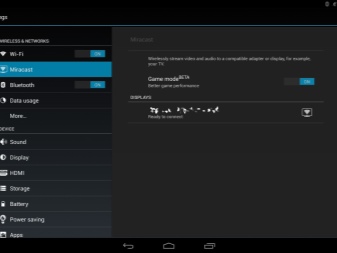

Andra alternativ
Ytterligare synkroniseringsalternativ inkluderar olika set-top-boxar som Google Chromecast. Set-top-boxen måste köpas separat, den är aldrig en del. Google Chromecast ansluts till TV:n med HDMI-kabel. Och enheten synkroniseras med surfplattan via ett Google-konto. Precis som med Wi-Fi Direct måste anslutningen gå över samma delade Wi-Fi-nätverk.
Via Play Market måste du också installera Google Home-appen på surfplattan, genom vilken set-top-boxen konfigureras och styrs. Vi startar enheten, har tidigare anslutit den till strömförsörjningen, öppnar applikationen och följer de ytterligare instruktionerna. Surfplattan ska upptäcka TV:n, varefter en synkroniseringskod visas på skärmen, som måste anges i applikationen. Anslutningskonfigurationen är klar.

Det finns en annan metod för trådlös anslutning, som endast är tillgänglig för Apple-surfplattor. Systemet är designat på ett sådant sätt att absolut vilken iPad som helst kan anslutas till en TV som har en Apple TV-funktion. Synkronisering sker över ett Wi-Fi-nätverk. För att styra Apple TV från AppStore måste du installera AirPlay-appen på din surfplatta. I applikationen måste du välja enheten den hittade och sedan aktivera videoupprepningsfunktionen, som kommer att duplicera de åtgärder som utförs på iPad.
Förresten, den här applikationen låter dig synkronisera arbetet med inte bara en surfplatta och en TV, utan också alla andra enheter från Apple.

Rekommendationer
Du kan också ansluta en surfplatta till en gammal TV, om än på föråldrade sätt. De kabelanslutna VGA- och RCA-alternativen som beskrivs ovan borde förmodligen fungera. Om TV:n bara har en SCART-kontakt kan du försöka ansluta surfplattan med flera ledare och omvandlare, men i det här fallet är problem med synkronisering mycket möjliga, upp till dess fullständiga frånvaro.Även om du lyckas göra detta kan du glömma en bild av hög kvalitet.
Om det på den gamla TV:n i allmänhet inte finns några kontakter för externa medier, är det omöjligt att ansluta varken en surfplatta eller en smartphone, eller en bärbar dator eller någon annan enhet till den.
Sammanfattningsvis kan det noteras att att ansluta surfplattan till TV:n, både via kabel och trådlöst, blir mycket enklare och snabbare om dessa enheter tillhör samma företag. Precis som med Apple TV finns det speciella sätt att synkronisera enheter från Samsung, Sony, LG och andra populära märken, men de kommer bara att vara tillgängliga för nyare modeller av surfplattor och TV-apparater.

Hur du ansluter din surfplatta till din TV, se videon nedan.













Kommentaren skickades.